RV34x Series 라우터에서 액세스 규칙 구성
목표
RV340 Dual-WAN VPN Router는 소기업에 적합한 사용하기 쉽고 유연한 고성능 디바이스입니다.웹 필터링, 애플리케이션 제어, IP 소스 가드 등의 보안 기능이 추가되었습니다.새로운 RV340은 소규모 사무실 및 원격 직원에게 매우 안전한 광대역, 유선 연결을 제공합니다.이러한 새로운 보안 기능은 네트워크에서 허용되는 활동을 세부적으로 조정할 수 있는 편의성도 제공합니다.
RV34x Series Router의 액세스 규칙 또는 정책을 사용하면 규칙을 구성하여 네트워크의 보안을 강화할 수 있습니다.규칙의 조합이며 ACL(Access Control List)이 있습니다.ACL은 특정 사용자로부터 트래픽을 보내거나 받는 것을 차단하거나 허용하는 목록입니다.액세스 규칙은 항상 적용되도록 구성하거나 정의된 일정에 따라 구성할 수 있습니다.
ACL은 목록 끝에 암시적 거부가 있으므로 명시적으로 허용하지 않는 한 트래픽은 통과할 수 없습니다.예를 들어, 특정 주소를 제외한 모든 사용자가 라우터를 통해 네트워크에 액세스하도록 허용하려면 특정 주소를 거부하고 다른 모든 주소를 허용해야 합니다.
이 문서의 목적은 RV34x Series 라우터에서 액세스 규칙을 구성하는 방법을 보여 주는 것입니다.
적용 가능한 디바이스
- RV34x 시리즈
소프트웨어 버전
RV34x Series 라우터에서 액세스 규칙 구성
액세스 규칙 생성
1단계. 라우터의 웹 기반 유틸리티에 로그인하고 Firewall > Access Rules를 선택합니다.

2단계. IPv4 또는 IPv6 Access Rules 테이블에서 Add를 클릭하여 새 규칙을 생성합니다.
참고:RV34x Series Router에서는 최대 202개의 규칙을 구성할 수 있습니다.이 예에서는 IPv4가 사용됩니다.

3단계. Enable Rule Status 확인란을 선택하여 규칙을 활성화합니다.

4단계. Action(작업) 드롭다운 메뉴에서 정책이 데이터를 허용할지 또는 거부할지를 선택합니다.
참고:이 예에서는 Allow(허용)가 선택됩니다.

5단계. Services(서비스) 드롭다운 메뉴에서 라우터가 허용하거나 거부할 트래픽 종류를 선택합니다.
참고:이 예에서는 All traffic(모든 트래픽)이 선택됩니다.모든 트래픽이 허용됩니다.
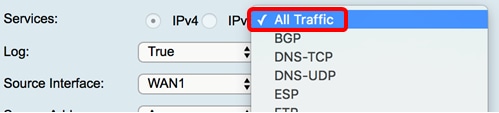
6단계. Log(로그) 드롭다운 메뉴에서 라우터가 허용 또는 거부된 트래픽을 로깅할지 여부를 확인하는 옵션을 선택합니다.옵션은 다음과 같습니다.
- Never — 라우터는 허용 및 거부된 트래픽을 로깅하지 않습니다.
- True — 라우터가 정책과 일치하는 트래픽을 로깅합니다.
참고:이 예에서는 Never가 선택됩니다.

7단계. Source Interface 드롭다운 메뉴에서 액세스 정책을 적용해야 하는 수신 또는 인바운드 트래픽의 인터페이스를 선택합니다.옵션은 다음과 같습니다.
- WAN1 — 정책은 WAN1의 트래픽에만 적용됩니다.
- WAN2 — 정책은 WAN2의 트래픽에만 적용됩니다.
- USB1 — 정책은 USB1의 트래픽에만 적용됩니다.
- USB2 — 정책은 USB2의 트래픽에만 적용됩니다.
- VLAN1 — 정책은 트래픽 VLAN1에만 적용됩니다.
- Any — 정책이 모든 인터페이스에 적용됩니다.
참고:추가 VLAN(Virtual Local Area Network)이 구성된 경우 VLAN 옵션이 목록에 나타납니다.이 예에서는 WAN1이 선택됩니다.
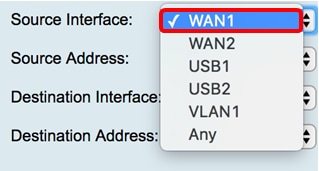
8단계. Source Address 드롭다운 메뉴에서 정책을 적용할 소스를 선택합니다.옵션은 다음과 같습니다.
- Any — 정책이 네트워크의 모든 IP 주소에 적용됩니다.이 옵션을 선택한 경우 12단계로 건너뜁니다.
- 단일 IP — 정책이 단일 호스트 또는 IP 주소에 적용됩니다.이 옵션을 선택한 경우 9단계로 건너뜁니다.
- IP 범위 — 정책이 IP 주소 집합 또는 범위에 적용됩니다.이 옵션을 선택한 경우 10단계로 건너뜁니다.
- 서브넷 — 정책이 전체 하위 네트워크에 적용됩니다.이 옵션을 선택한 경우 11단계로 건너뜁니다.
참고:이 예에서는 Any가 선택됩니다.
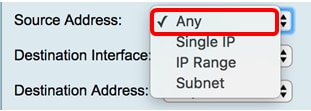
9단계. (선택 사항) 8단계에서 단일 IP를 선택하고 적용할 정책의 단일 IP 주소를 입력한 다음 12단계로 건너뜁니다.
참고:이 예에서는 200.200.22.52이 사용됩니다.

10단계. (선택 사항) 8단계에서 IP 범위를 선택한 경우 각 IP 주소 필드에 시작 및 종료 IP 주소를 입력합니다.
참고:이 예에서 200.200.22.22은 시작 IP 주소로, 200.200.22.34은 끝 IP 주소로 사용됩니다.

11단계. (선택 사항) 8단계에서 서브넷을 선택한 경우 네트워크 ID와 해당 서브넷 마스크를 입력하여 정책을 적용합니다.
참고:이 예에서는 200.200.22.1이 서브넷 ID로 사용되고 24가 서브넷 마스크로 사용됩니다.

12단계. Destination Interface 드롭다운 메뉴에서 액세스 정책을 적용해야 하는 발신 또는 아웃바운드 트래픽에 대한 인터페이스를 선택합니다.옵션은 WAN1, WAN2, USB1, USB2, VLAN1 및 Any입니다.
참고:이 예에서는 WAN1이 선택됩니다.

13단계. Destination Address(대상 주소) 드롭다운 메뉴에서 정책을 적용할 대상을 선택합니다.옵션은 Any, Single IP, IP Range, Subnet입니다.
참고:이 예에서는 Any가 선택됩니다.17단계로 건너뜁니다.

14단계. (선택 사항) 13단계에서 단일 IP를 선택한 경우 적용할 정책에 대해 단일 IP 주소를 입력합니다.
참고:이 예에서는 210.200.22.52이 사용됩니다.

15단계. (선택 사항) 13단계에서 IP 범위를 선택한 경우 각 IP 주소 필드에 시작 및 종료 IP 주소를 입력합니다.
참고:이 예에서 210.200.27.22은 시작 IP 주소로, 210.200.27.34은 끝 IP 주소로 사용됩니다.17단계로 건너뜁니다.

16단계. (선택 사항) 13단계에서 서브넷을 선택한 경우 정책을 적용할 네트워크 주소와 해당 서브넷 마스크를 입력합니다.
참고:이 예에서 210.200.27.1은 서브넷 주소로, 24는 서브넷 마스크로 사용됩니다.

17단계. Schedule Name 드롭다운 목록에서 이 정책을 적용할 일정을 선택합니다.일정을 구성하는 방법을 알아보려면 여기를 클릭하십시오.
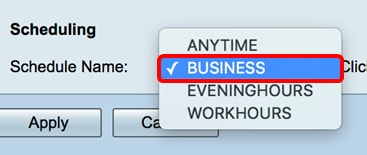
18단계. 적용을 누릅니다.

이제 RV Series Router에서 액세스 규칙을 성공적으로 생성해야 합니다.
1단계. IPv4 또는 IPv6 액세스 규칙 테이블에서 구성하려는 액세스 규칙 옆의 확인란을 선택합니다.
참고:이 예에서 IPv4 Access Rules Table(IPv4 액세스 규칙 테이블)에서 Priority 1(우선순위 1)이 선택됩니다.
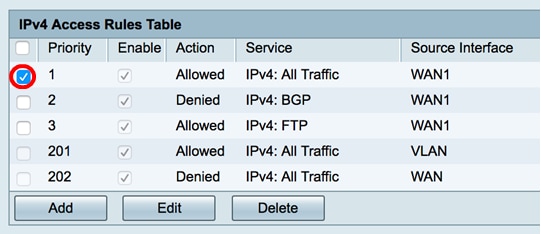
2단계. Edit(수정)를 클릭합니다.

3단계. (선택 사항) Configure 열에서 원하는 액세스 규칙 행의 Edit 버튼을 클릭합니다.

4단계. 필요한 매개변수를 갱신합니다.

5단계. 적용을 누릅니다.

6단계. (선택 사항) Configure 열에서 액세스 규칙의 우선순위를 변경하려면 이동할 액세스 규칙의 Up 또는 Down 버튼을 클릭합니다.
참고:액세스 규칙을 위나 아래로 이동하면 원래 배치 위 또는 아래로 한 단계가 이동합니다.이 예에서는 우선 순위 1이 아래로 이동합니다.
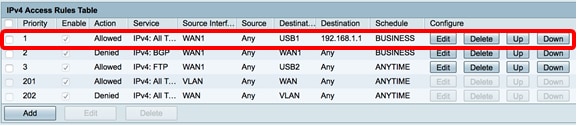
참고:이 예에서는 우선 순위 1이 우선 순위 2가 되었습니다.

7단계. 적용을 클릭합니다.

이제 RV34x Series Router에서 액세스 규칙을 편집했습니다.
액세스 규칙 삭제
1단계. IPv4 또는 IPv6 액세스 규칙 테이블에서 삭제할 액세스 규칙 옆의 확인란을 선택합니다.
참고:이 예에서 IPv4 Access Rules Table(IPv4 액세스 규칙 테이블)에서 Priority 1(우선순위 1)이 선택됩니다.

2단계. 테이블 아래에 있는 삭제를 클릭하거나 구성 열에서 삭제 단추를 클릭합니다.
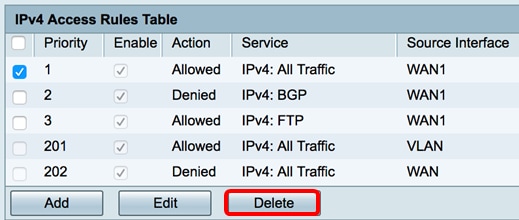
3단계. 적용을 클릭합니다.

이제 RV34x Series 라우터에서 액세스 규칙을 성공적으로 삭제해야 합니다.
 피드백
피드백